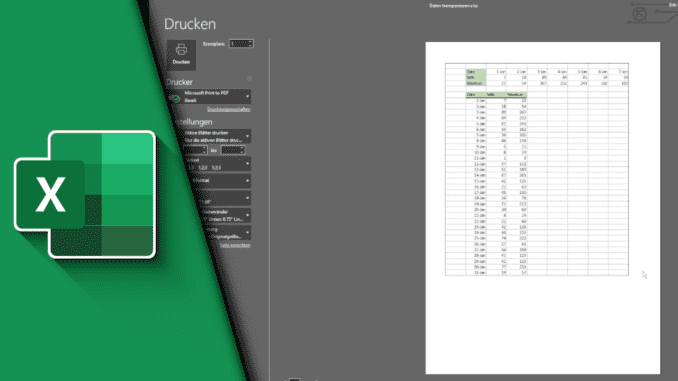
Excel Gitternetzlinien drucken
In einem unserer letzten Beiträge haben wir bereits gezeigt, wie sich bei Excel Gitternetzlinien ausblenden oder einblenden lassen. Die Funktionalität der Gitternetzlinien geht aber noch einen Schritt weiter, da sie auch von Vorteil bei Ausdrucken sein können, um so mehr Übersichtlichkeit zu schaffen. Daher zeigen wir dir in diesem Beitrag, wie du in Excel Gitternetzlinien drucken kannst oder die Funktion ausschaltest. Standardmäßig sollte diese jedoch nicht eingeschaltet sein. Es kommt hierbei wieder einmal darauf an, den Aufenthaltsort der Funktion zu kennen. Dieser ist nicht der Gleiche, wie für das Ein- und Ausschalten der Gitternetzlinien aus dem letzten Beitrag (auch wenn dir Funktion hier ein zweites Mal auftauchen wird).
Excel Tabelle drucken mit Linien für mehr Übersicht:
Generell kommt es ganz auf dein Projekt an. Bei manchen Ausdrucken machen Gitternetzlinien Sinn, bei anderen nicht. Daher ist es in Microsoft Excel einfach umso wichtiger, viele Funktionen zu kennen, sodass sich Entscheidungen treffen lassen, die auf die individuellen Anforderungen des Nutzers zugeschnitten sind.
Schritt-für-Schritt Anleitung:
- Öffne Microsoft Excel
- Wechsle in den Reiter „Seitenlayout“
- In der Gruppe „Blattoptionen“ findest du den Bereich für Gitternetzlinien
- Setze einen Haken bei „Drucken“
- Fertig!
| # | Vorschau | Produkt | Preis | |
|---|---|---|---|---|
| 1 |
|
Vierfarben Excel – Formeln und Funktionen: Verständliche Anleitungen und... | 19,90 EUR | Bei Amazon kaufen* |
| 2 |
|
Excel 2019: Die Anleitung in Bildern. Komplett in Farbe. Ideal für alle... | 9,90 EUR | Bei Amazon kaufen* |
| 3 |
|
Excel 2021: Das Handbuch zur Software | 19,92 EUR | Bei Amazon kaufen* |
Nur wenige Klicks sind notwendig um die Gitternetzlinien in Excel zu drucken. Wir hoffen, dass dir der Beitrag geholfen hat und dich bei deinem aktuellen Projekt unterstützt hat. Solltest du weitere Fragen haben oder auf der Suche nach Tipps und Tricks sein, so haben wir auf Youtube mehrere Playlists für Excel Tutorials und Funkionen. Schau einfach mal vorbei!
Video-Anleitung:
Links mit * sind Affiliate-Links. Durch den Kauf über diesen Link erhalten wir einen Teil des Kaufpreises als Provision, ohne dass für dich Mehrkosten entstehen. Das hilft uns die hier vorhandenen Angebote für dich weiter auszubauen! Danke!
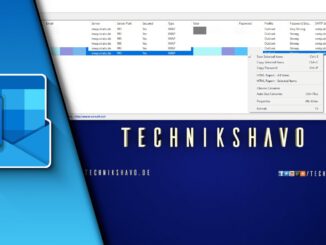
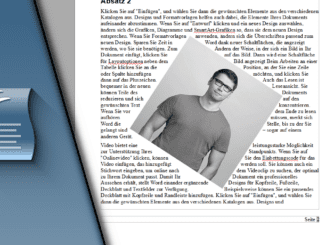
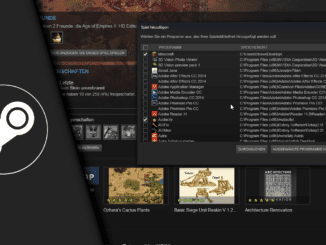
Hinterlasse jetzt einen Kommentar